이 튜토리얼에서는 Anthos Service Mesh로 카나리아 배포를 출시하는 일반 사용 사례를 살펴봅니다.
카나리아 배포란 무엇인가요?
카나리아 배포는 트래픽 중 작은 일부만 새 버전의 마이크로서비스에 라우팅하고 전체 사용자 기반으로 출시를 점진적으로 진행하면서 이전 버전을 단계별로 줄이고 폐기하는 방법입니다. 이 프로세스 중 문제가 발생하면 트래픽을 이전 버전으로 다시 전환할 수 있습니다. Anthos Service Mesh에서는 트래픽을 라우팅하여 새 서비스가 안전하게 도입되는지 확인할 수 있습니다.
카나리아 테스트에 대한 자세한 내용은 애플리케이션 배포 및 테스트 전략을 참조하세요.
비용
이 문서에서는 비용이 청구될 수 있는 다음과 같은 Google Cloud 구성요소를 사용합니다.
프로젝트 사용량을 기준으로 예상 비용을 산출하려면 가격 계산기를 사용하세요.
이 튜토리얼을 마치면 만든 리소스를 삭제하여 비용이 계속 청구되지 않도록 할 수 있습니다. 자세한 내용은 삭제를 참조하세요.
시작하기 전에
Cloud 프로젝트에 결제가 사용 설정되어 있는지 확인합니다. 프로젝트에 결제가 사용 설정되어 있는지 확인하는 방법을 알아보세요.
GKE 클러스터에 관리형 Anthos Service Mesh*를 설치합니다.
인그레스 게이트웨이를 배포합니다.
저장소를 클론합니다.
git clone https://github.com/GoogleCloudPlatform/anthos-service-mesh-samples cd anthos-service-mesh-samples/docs/canary-service
Online Boutique 배포
kubectl의 현재 컨텍스트를, Online Boutique를 배포한 클러스터로 설정합니다.gcloud container clusters get-credentials CLUSTER_NAME \ --project=PROJECT_ID \ --zone=CLUSTER_LOCATION샘플 애플리케이션과 인그레스 게이트웨이에 대해 네임스페이스를 만듭니다.
kubectl create namespace onlineboutiqueEnvoy 프록시를 자동으로 주입하도록
onlineboutique네임스페이스에 라벨을 지정합니다. 자동 사이드카 주입 사용 설정 방법의 단계를 따릅니다.샘플 앱을 배포합니다. 이 튜토리얼에서는 마이크로서비스 데모 앱인 Online Boutique를 배포합니다.
kubectl apply \ -n onlineboutique \ -f https://raw.githubusercontent.com/GoogleCloudPlatform/anthos-service-mesh-samples/main/docs/shared/online-boutique/kubernetes-manifests.yaml다음 명령어를 실행하여
productcatalog배포에version=v1라벨을 추가합니다.kubectl patch deployments/productcatalogservice -p '{"spec":{"template":{"metadata":{"labels":{"version":"v1"}}}}}' \ -n onlineboutique배포한 서비스를 확인합니다.
kubectl get pods -n onlineboutique예상 출력:
NAME READY STATUS RESTARTS AGE adservice-85598d856b-m84m6 2/2 Running 0 2m7s cartservice-c77f6b866-m67vd 2/2 Running 0 2m8s checkoutservice-654c47f4b6-hqtqr 2/2 Running 0 2m10s currencyservice-59bc889674-jhk8z 2/2 Running 0 2m8s emailservice-5b9fff7cb8-8nqwz 2/2 Running 0 2m10s frontend-77b88cc7cb-mr4rp 2/2 Running 0 2m9s loadgenerator-6958f5bc8b-55q7w 2/2 Running 0 2m8s paymentservice-68dd9755bb-2jmb7 2/2 Running 0 2m9s productcatalogservice-84f95c95ff-c5kl6 2/2 Running 0 114s recommendationservice-64dc9dfbc8-xfs2t 2/2 Running 0 2m9s redis-cart-5b569cd47-cc2qd 2/2 Running 0 2m7s shippingservice-5488d5b6cb-lfhtt 2/2 Running 0 2m7s애플리케이션의 모든 포드가 작동되고
READY열의2/2를 사용해서 실행됩니다. 이것은 포드에 Envoy 사이드카 프록시가 성공적으로 주입된 것을 나타냅니다.productcatalog의 v1에 대해VirtualService및DestinationRule을 배포합니다.kubectl apply -f destination-vs-v1.yaml -n onlineboutique리소스에는
v1만 있습니다.인그레스의 외부 IP 주소를 사용하여 브라우저에서 애플리케이션을 방문합니다.
kubectl get services -n GATEWAY_NAMESPACE
다음 섹션에서는 Anthos Service Mesh UI를 둘러보고 측정항목을 확인하는 방법을 보여줍니다.
Google Cloud 콘솔에서 서비스 배포 및 보기
Google Cloud 콘솔에서 GKE Enterprise 서비스 페이지로 이동합니다.
기본적으로 테이블 보기에 서비스가 표시됩니다.
테이블 개요를 사용해서 중요한 측정항목은 물론 모든 서비스를 한 눈에 관찰할 수 있습니다.

오른쪽 상단에서 토폴로지를 클릭합니다. 여기에서 서비스 및 서로 간의 상호작용을 볼 수 있습니다.
커서를 위로 가져가서 서비스를 확장하고 각 서비스에 대한 초당 요청을 볼 수 있습니다.

테이블 보기로 다시 돌아갑니다.
서비스 테이블에서
productcatalogservice를 선택합니다. 그러면 서비스 개요가 표시됩니다.화면 왼쪽에서 트래픽을 클릭합니다.
productcatalogservice의 수신 트래픽이 100% 워크로드 서비스로 이동하는지 확인합니다.
다음 섹션에서는 productcatalog 서비스의 v2 만들기를 살펴봅니다.
서비스의 v2 배포
이 튜토리얼에서
productcatalogservice-v2는EXTRA_LATENCY필드를 사용하여 3초 지연 시간을 도입합니다.이 리소스를
onlineboutique네임스페이스에 적용합니다.kubectl apply -f productcatalog-v2.yaml -n onlineboutique애플리케이션 포드를 확인합니다.
kubectl get pods -n onlineboutique예상 출력:
NAME READY STATUS RESTARTS AGE adservice-85598d856b-8wqfd 2/2 Running 0 25h cartservice-c77f6b866-7jwcr 2/2 Running 0 25h checkoutservice-654c47f4b6-n8c6x 2/2 Running 0 25h currencyservice-59bc889674-l5xw2 2/2 Running 0 25h emailservice-5b9fff7cb8-jjr89 2/2 Running 0 25h frontend-77b88cc7cb-bwtk4 2/2 Running 0 25h loadgenerator-6958f5bc8b-lqmnw 2/2 Running 0 25h paymentservice-68dd9755bb-dckrj 2/2 Running 0 25h productcatalogservice-84f95c95ff-ddhjv 2/2 Running 0 25h productcatalogservice-v2-6df4cf5475-9lwjb 2/2 Running 0 8s recommendationservice-64dc9dfbc8-7s7cx 2/2 Running 0 25h redis-cart-5b569cd47-vw7lw 2/2 Running 0 25h shippingservice-5488d5b6cb-dj5gd 2/2 Running 0 25h이제 2개의
productcatalogservices가 나열됩니다.DestinationRule은 서비스 하위 세트를 지정하는 방법입니다. 이 시나리오에서는productcatalogservice의 v1 및 v2를 위한 하위 집합이 있습니다.labels필드를 확인합니다.productcatalogservice버전은 트래픽이VirtualService로 라우팅된 후 구분됩니다.DestinationRule을 적용합니다.kubectl apply -f destination-v1-v2.yaml -n onlineboutique
v1과 v2 간 트래픽 분할
VirtualService는 트래픽의 작은 부분은productcatalogservice의 v2로 전달하는 방법입니다.하위 집합 필드는 버전을 나타내고 가중치 필드는 트래픽의 분할 비율을 나타냅니다. 트래픽의 75%가 productcatalog의 v1로 이동하고 25%가 v2로 이동합니다.
VirtualService를 적용합니다.kubectl apply -f vs-split-traffic.yaml -n onlineboutique
클러스터 인그레스의 EXTERNAL_IP를 방문하면 프런트엔드가 주기적으로 로드보다 낮은 것이 확인됩니다.
다음 섹션에서는 GKE Enterprise Google Cloud 콘솔에서 트래픽 분할을 살펴봅니다.
Google Cloud 콘솔에서 트래픽 분할 관찰
Google Cloud 콘솔로 돌아가서 GKE Enterprise 서비스 페이지로 이동합니다. GKE Enterprise 서비스로 이동
오른쪽 상단에서 토폴로지를 클릭합니다.
productcatalogservice워크로드를 확장합니다.productcatalogservice및productcatalogservice-v2배포가 표시됩니다.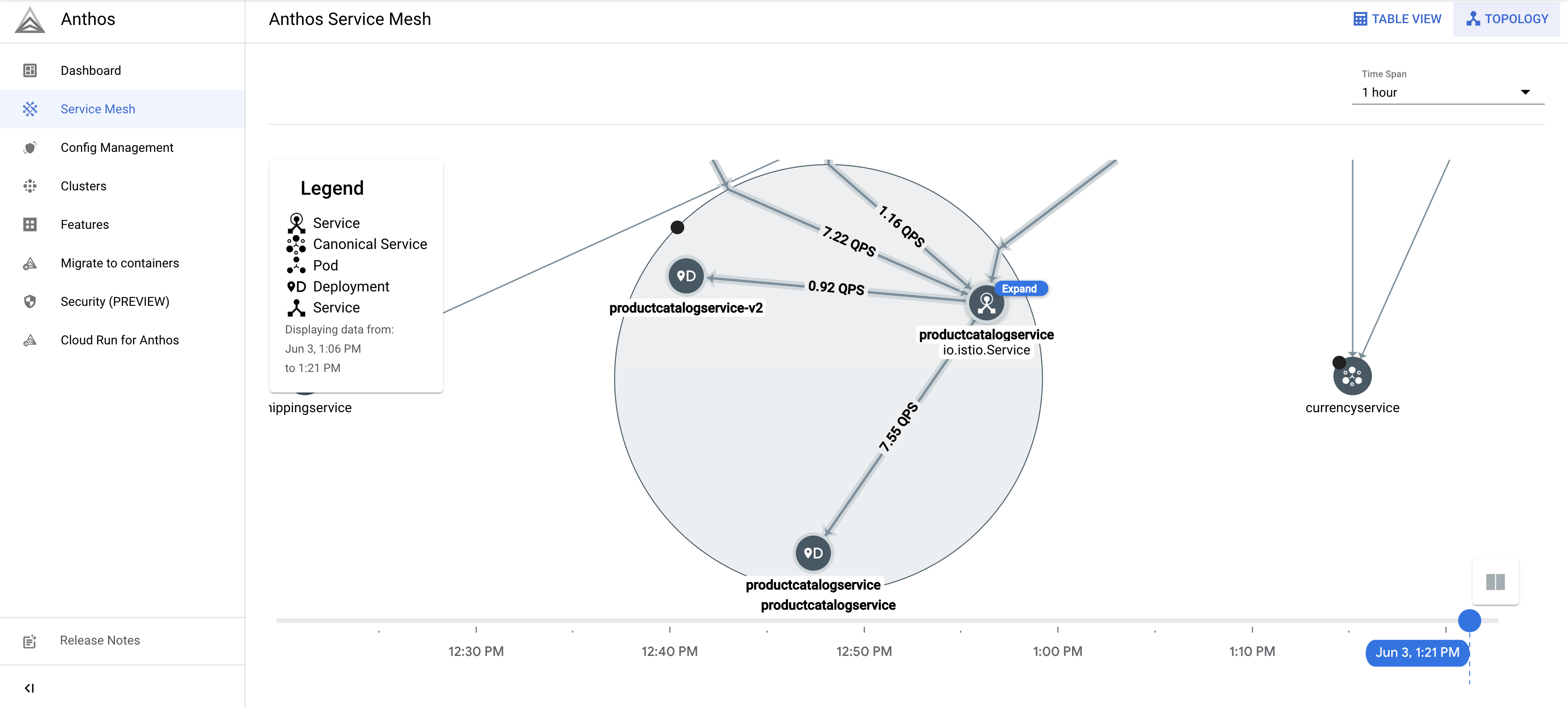
테이블 보기로 돌아갑니다. 서비스 테이블에서
productcatalogservice를 클릭합니다. 왼쪽 탐색 메뉴에서 트래픽으로 돌아갑니다.VirtualService파일에 지정된 비율에 따라 v1과 v2 사이에 수신 트래픽이 분할되었는지 확인하고 productcatalog 서비스의 워크로드가 2개 있는지 확인합니다.화면 오른쪽에 요청, 오류 비율, 지연 시간 측정항목이 표시됩니다. Anthos Service Mesh에서는 각 서비스에 이러한 측정항목을 볼 수 있도록 요약되어 있습니다.

버전으로 출시 또는 롤백
카나리아 배포 중 측정항목을 관찰한 후 VirtualService 리소스를 활용해서 새 버전으로 출시하거나 이전 버전으로 롤백할 수 있습니다.
출시
v2 서비스 동작이 만족스러우면 트래픽 동작을 v2 서비스로 점진적으로 늘립니다. 결국 트래픽을 새 서비스로 100% 전달할 수 있습니다.
모든 트래픽을 productcatalogservice의 v2로 전달하려면 다음 안내를 따르세요.
kubectl apply -f vs-v2.yaml -n onlineboutique
롤백
v1 서비스로 롤백해야 할 경우에는 단순히 앞에 나온 destination-vs-v1.yaml을 적용합니다. 이렇게 하면 트래픽이 productcatalogservice의 v1로만 전달됩니다.
모든 트래픽을 productcatalogservice의 v1로 전달하려면 다음 안내를 따르세요.
kubectl apply -f vs-v1.yaml -n onlineboutique
삭제
이 튜토리얼에서 사용된 리소스 비용이 Google Cloud 계정에 청구되지 않도록 하려면 리소스가 포함된 프로젝트를 삭제하거나 프로젝트를 유지하고 개별 리소스를 삭제하세요.
이 튜토리얼에서 사용된 리소스 비용이 Google Cloud 계정에 청구되지 않도록 하려면 프로젝트를 삭제하거나 개별 리소스를 삭제하면 됩니다.
프로젝트 삭제
Cloud Shell에서 프로젝트를 삭제합니다.
gcloud projects delete PROJECT_ID
리소스 삭제
추가 요금이 청구되지 않도록 하려면 클러스터를 삭제하세요.
gcloud container clusters delete CLUSTER_NAME \ --project=PROJECT_ID \ --zone=CLUSTER_LOCATION클러스터를 유지하고 Online Boutique를 삭제하려면 다음 안내를 따르세요.
애플리케이션 네임스페이스를 삭제합니다.
kubectl delete -f namespace onlineboutique예상 출력:
namespace "onlineboutique" deleted서비스 항목을 삭제합니다.
kubectl delete -f https://raw.githubusercontent.com/GoogleCloudPlatform/microservices-demo/main/istio-manifests/frontend.yaml -n onlineboutique kubectl delete -f https://raw.githubusercontent.com/GoogleCloudPlatform/microservices-demo/main/istio-manifests/frontend-gateway.yaml -n onlineboutique예상 출력:
serviceentry.networking.istio.io "allow-egress-googleapis" deleted serviceentry.networking.istio.io "allow-egress-google-metadata" deleted
다음 단계
PeerAuthentication정책 구성에 대한 일반적인 가이드는 전송 보안 구성을 참조하기
